การจัดการกำหนดเวลา การวางแผนบทเรียน และงานของนักเรียนใช่ไหม ฟังดูเหมือนมาก! ยิ่งไปกว่านั้น คุณยังต้องได้รับการจัดระเบียบเพื่อให้ทุกอย่างดำเนินต่อไป จริงอยู่ที่การเป็นครูนั้นยาก มีงานมากมายแต่มีเวลาน้อย แต่จะไม่น่าอัศจรรย์หากคุณมีเวลามากขึ้นอีกสักหน่อยเพื่อผ่อนคลายและมุ่งความสนใจไปที่งานอดิเรกของคุณมากขึ้น?
สิ่งนี้เกิดขึ้นได้หากคุณเลือกกำหนดเวลาการบ้านใน Google Classroom! มันช่างสะดวกสบายทั้งครูและนักเรียน การทำเช่นนี้จะช่วยประหยัดเวลาได้มากกว่าการเตรียมงานเมื่อคืนก่อน! ไม่ต้องยัดเยียดและเร่งรีบเพื่อทำการทดสอบอีกต่อไป เช่นเดียวกับนักเรียน พวกเขาจะรู้จุดเริ่มต้นและกำหนดเวลาของงานดังกล่าวได้อย่างง่ายดาย ดังนั้นจึงง่ายกว่าสำหรับพวกเขาที่จะจัดลำดับความสำคัญให้ตรง
หากคุณสนใจสิ่งนี้ โปรดอ่านต่อ เพราะในบทความนี้ ฉันจะสอนวิธีกำหนดเวลาการมอบหมายงานใน Google Classroom
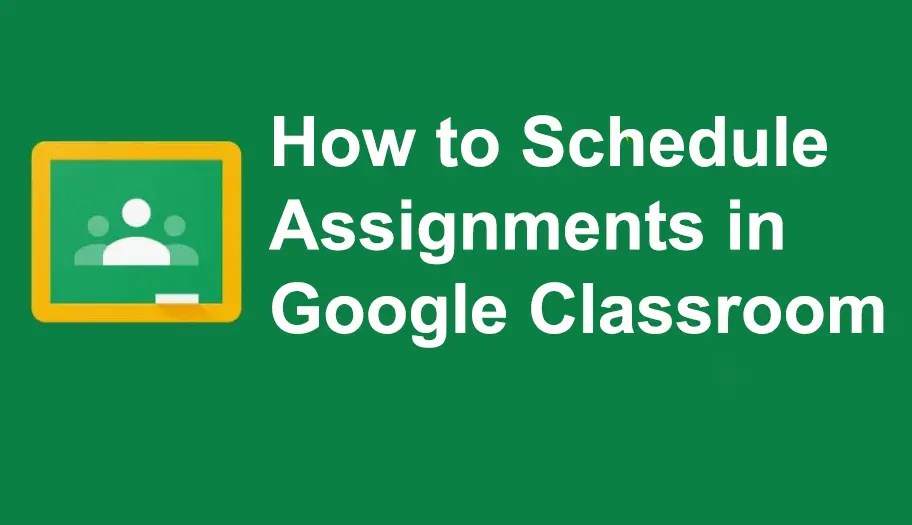
- จะกำหนดเวลาการมอบหมายงานใน Google Classroom ได้อย่างไร?
- OnlineExamMaker: ทางเลือกอื่นในการกำหนดเวลาการมอบหมายออนไลน์
- จะกำหนดเวลาการมอบหมายใน OnlineExamMaker ได้อย่างไร
จะกำหนดเวลาการมอบหมายงานใน Google Classroom ได้อย่างไร?
ขั้นตอนที่ 1: เริ่มลงชื่อเข้าใช้บัญชี Google Classroom ของคุณ เมื่อคุณไปถึงแล้ว ให้คลิก "งานของชั้นเรียน" ที่อยู่ด้านบนของหน้าจอ
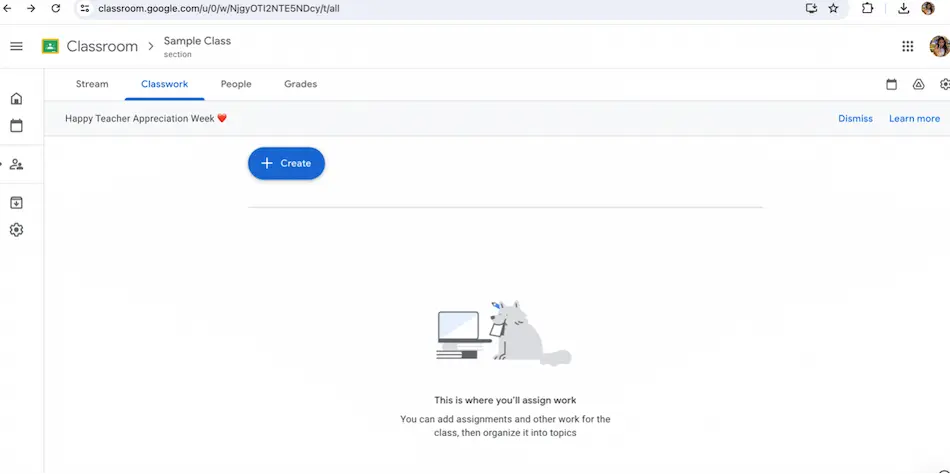
ขั้นตอนที่ 2: คลิกที่ "สร้าง" และเลือก "การมอบหมาย"
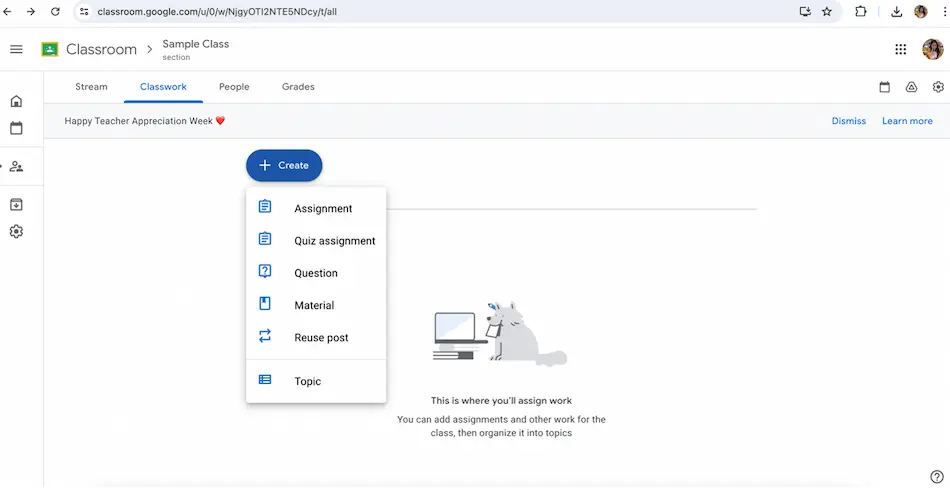
ขั้นตอนที่ 3: คุณสามารถเพิ่มชื่อและคำแนะนำของคุณได้แล้ว คุณสามารถเพิ่มรูปภาพ วิดีโอ หรือแม้แต่ลิงก์ไปยังงานได้ตามต้องการ
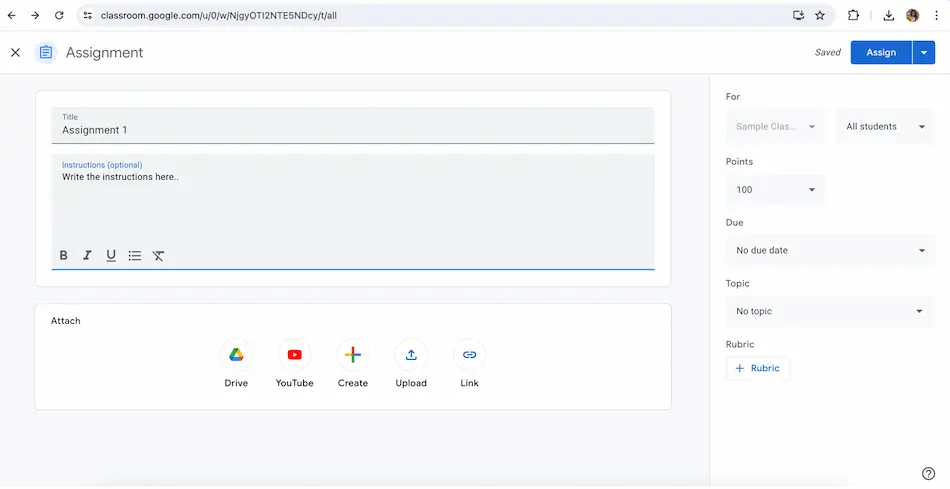
ขั้นตอนที่ 4: เมื่อเสร็จแล้ว คลิกลูกศรชี้ลงข้างคำว่า "มอบหมาย" ตัวเลือกเพิ่มเติมจะปรากฏขึ้น และคุณสามารถเลือก "กำหนดเวลา" ได้แล้ว
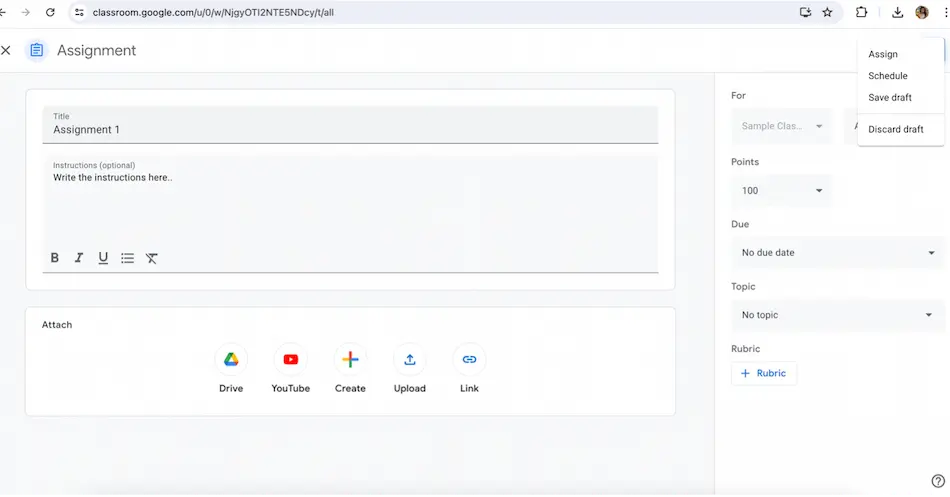
ขั้นตอนที่ 5: ตอนนี้คุณจะมีตัวเลือกให้เลือกวันที่และเวลาว่าจะเริ่มงานมอบหมายนี้เมื่อใด!
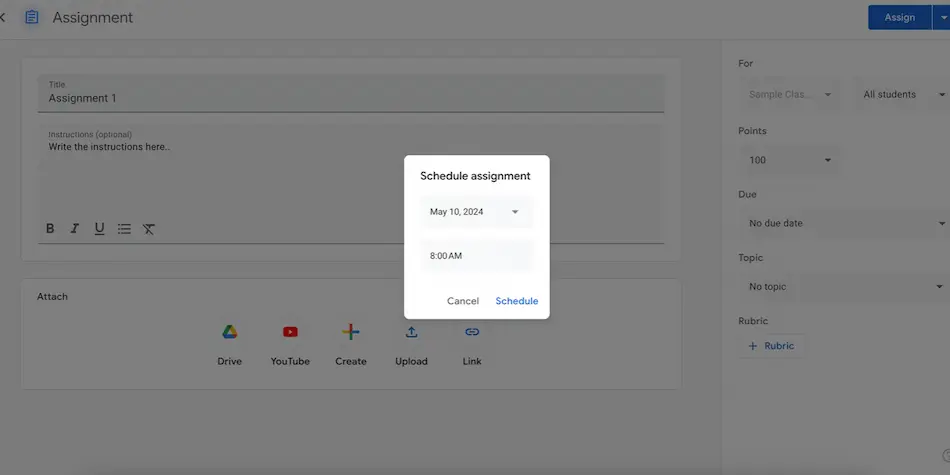
มันง่ายมาก! ไม่มีเหงื่อใช่ไหม? ตอนนี้คุณสามารถผ่อนคลายและใช้เวลาที่เหลือกับคนที่คุณรักได้แล้ว
OnlineExamMaker: ทางเลือกอื่นในการกำหนดเวลาการมอบหมายออนไลน์
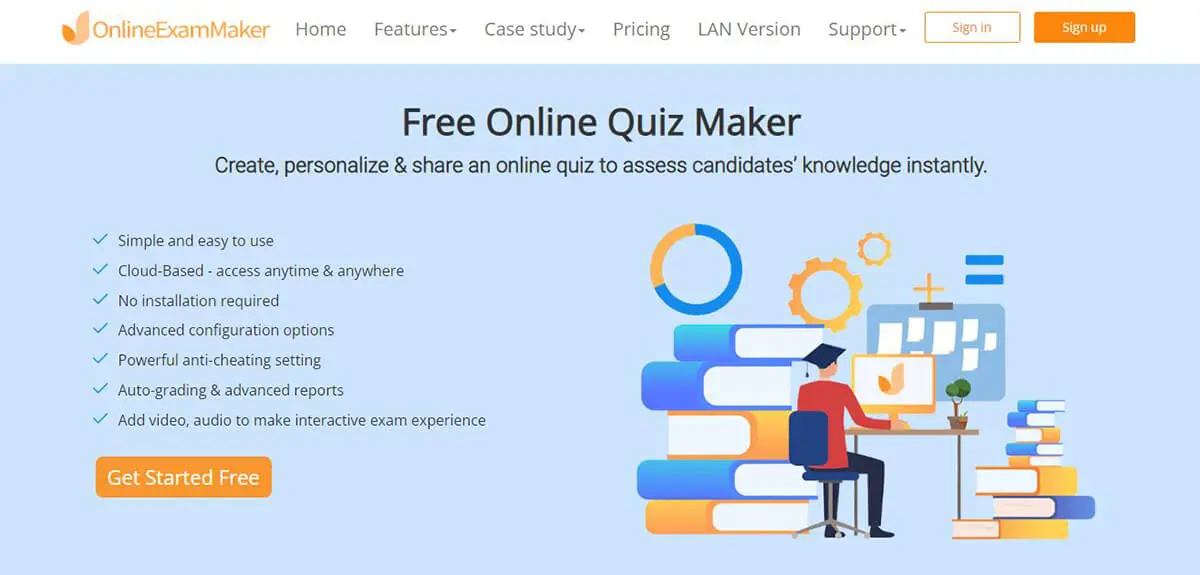
หาก Google Classroom ไม่ได้ผลสำหรับคุณ OnlineExamMaker เป็นตัวเลือกที่ยอดเยี่ยม! มันมีคุณสมบัติที่น่าทึ่งที่คุณจะหลงรักและชื่นชอบอย่างแน่นอน หนึ่งในคุณสมบัตินี้ยังรวมถึงการกำหนดเวลาการมอบหมายงานด้วย เจ๋งใช่ไหมล่ะ? ยังมีอีกมากมาย แต่สำหรับบทความนี้ เราจะมาเน้นเรื่องการจัดกำหนดการให้มากขึ้น! ฉันจะสอนวิธีกำหนดเวลาการมอบหมายงานบนแพลตฟอร์มนี้
สร้างแบบทดสอบ/ข้อสอบครั้งต่อไปของคุณด้วย OnlineExamMaker
จะกำหนดเวลาการมอบหมายใน OnlineExamMaker ได้อย่างไร
ขั้นตอนที่ 1: ขั้นแรก เข้าสู่ระบบบัญชี OnlineExamMaker ของคุณและในแดชบอร์ด ใต้ส่วน "การดำเนินการด่วน" คุณจะพบตัวเลือกในการ "เพิ่มการสอบใหม่" ให้คลิกที่มัน
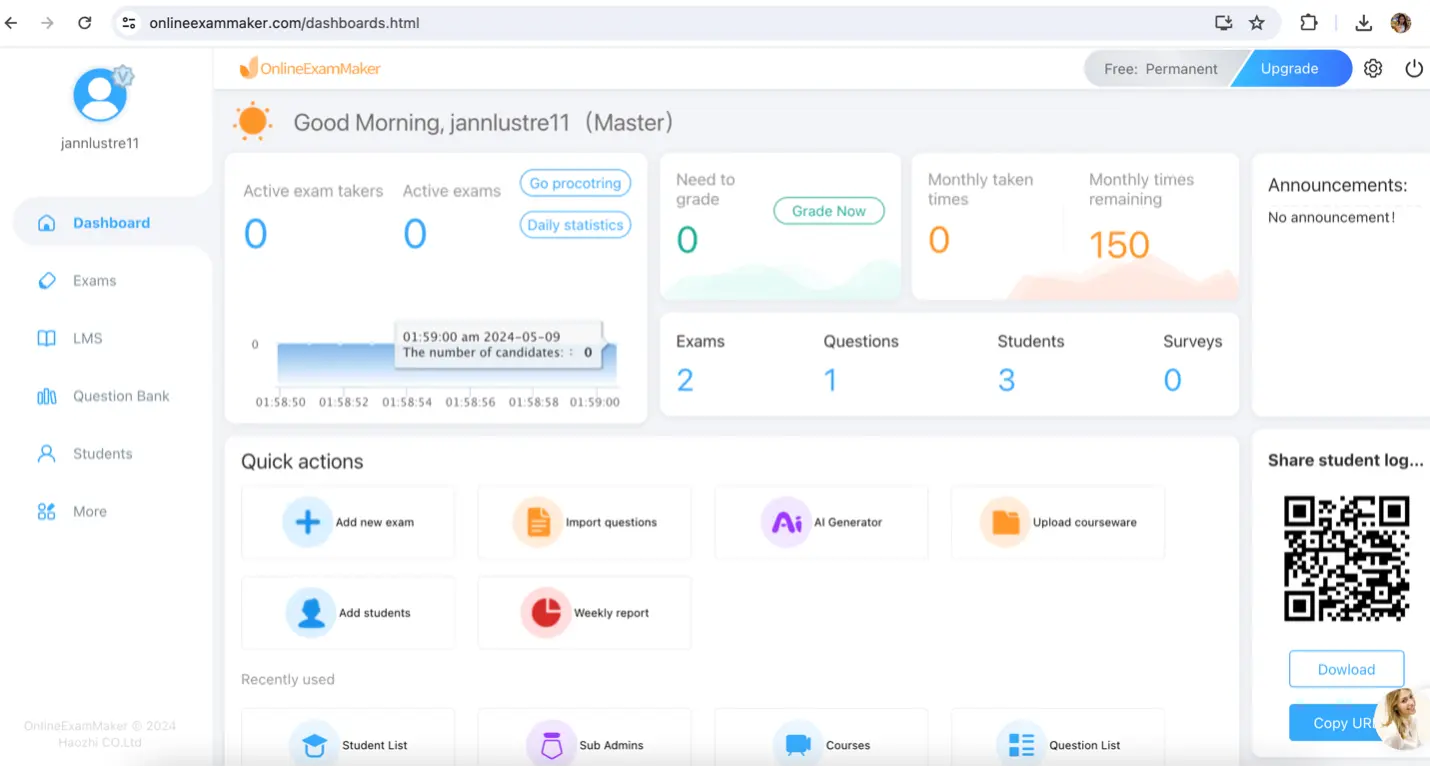
ขั้นตอนที่ 2: เขียนชื่องานของคุณ และเลือกหมวดหมู่การสอบ คุณสามารถเลือก "งาน" ได้ตามใจชอบ จากนั้นคลิก "บันทึกและถัดไป"

ขั้นตอนที่ 3: ตอนนี้คุณสามารถเพิ่มคำถาม เช่น หลายตัวเลือก จริงหรือเท็จ กรอกข้อมูลในช่องว่าง และอื่นๆ อีกมากมาย!

ขั้นตอนที่ 4: เมื่อเสร็จแล้ว คุณสามารถคลิกปุ่ม "บันทึกและถัดไป" ได้แล้ว

ขั้นตอนที่ 5: จากที่นี่ คุณสามารถกำหนดเวลาที่งานจะเริ่มต้นและเมื่อครบกำหนดได้แล้ว หลังจากนั้นคลิก "บันทึกและถัดไป" เท่านี้ก็เสร็จเรียบร้อย!
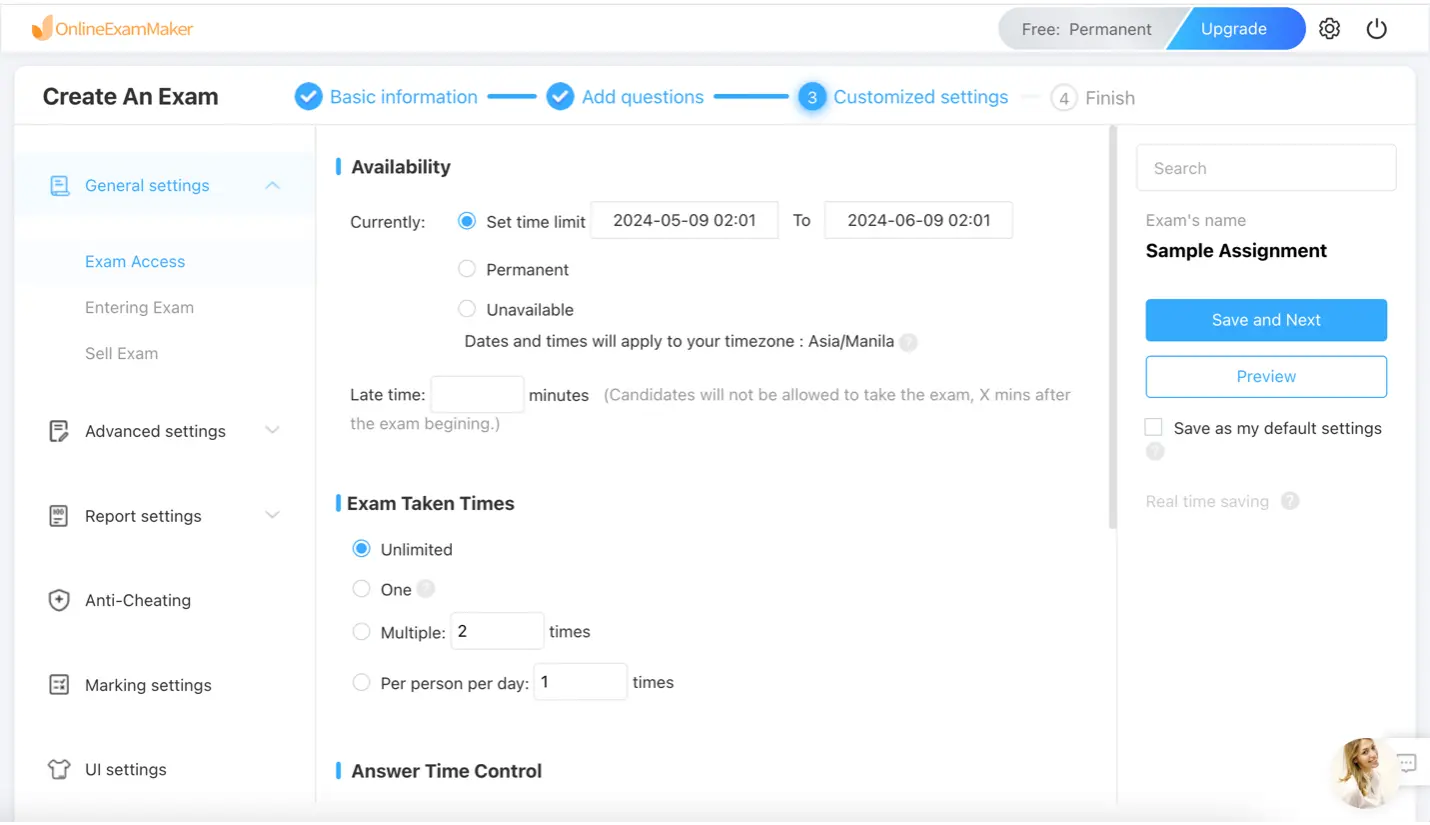
ประโยชน์ของการจัดกำหนดการมอบหมายงาน
การมอบหมายงานที่วางแผนไว้ล่วงหน้า
คุณจะไม่ต้องรีบเร่งทำภารกิจอีกต่อไป! การมอบหมายงานที่วางแผนไว้ล่วงหน้านั้นยอดเยี่ยมมาก ซึ่งจะช่วยให้คุณประหยัดเวลาและความเครียดได้มาก คุณสามารถกำหนดเวลาล่วงหน้าและผ่อนคลายได้
ไม่มีการส่งล่าช้าอีกต่อไป
นักเรียนไม่สามารถอ้างได้ว่า "ฉันไม่รู้ว่ามีงานมอบหมาย" อีกต่อไป เพราะพวกเขาจะรู้ล่วงหน้าว่าจะเริ่มเมื่อใดและจะครบกำหนดเมื่อใด ด้วยเหตุนี้ นักเรียนจึงสามารถเตรียมตัวและวางแผนตารางเวลาของตนเองได้ เพื่อไม่ให้ตกอยู่ในอาการตื่นตระหนกตอนดึกอันน่าสยดสยอง
ทักษะการจัดองค์กร
การกำหนดเวลายังเป็นวิธีที่ยอดเยี่ยมในการจัดระเบียบอีกด้วย การจัดระเบียบช่วยให้สมองของคุณยุ่งน้อยลง เมื่อแบบทดสอบและการบ้านได้รับการจัดระเบียบอย่างดี สมองของคุณไม่จำเป็นต้องตื่นตระหนก เป็นวิธีที่ดีในการรักษาความสงบในใจของคุณ
มีเวลามากขึ้นสำหรับคนที่คุณรักและเพื่อตัวคุณเอง
การมีเวลาให้กับคนที่คุณรักและเพื่อตัวคุณเองเป็นสิ่งสำคัญ แม้ว่าการสอนจะเป็นงานที่น่าทึ่งและสนุกสนาน แต่การมีชีวิตส่วนตัวก็เป็นสิ่งจำเป็นสำหรับความเป็นอยู่ที่ดีของคุณ การจัดตารางงานจะทำให้คุณมีเวลาอยู่กับครอบครัวมากขึ้นและมีเวลากับตัวเองมากขึ้น คุณสามารถชมภาพยนตร์ ออกกำลังกาย อ่านหนังสือ วาดรูป และอื่นๆ อีกมากมาย!
แค่นั้นแหละ! นั่นเป็นคำแนะนำที่ง่ายและรวดเร็วเกี่ยวกับวิธีกำหนดเวลาการมอบหมายงานทั้งบน Google Classroom และแพลตฟอร์มสำรองของเรา นั่นคือ Online Exam Maker เพลิดเพลินกับเวลาของคุณได้ดีขึ้น ลดความเครียด และความอุ่นใจด้วยฟีเจอร์ที่น่าทึ่งนี้!